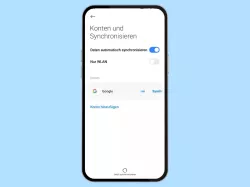OnePlus: Konten verwalten
Verwalte alle verwendete Konten auf dem OnePlus-Smartphone an einem Ort.
Von Simon Gralki · Veröffentlicht am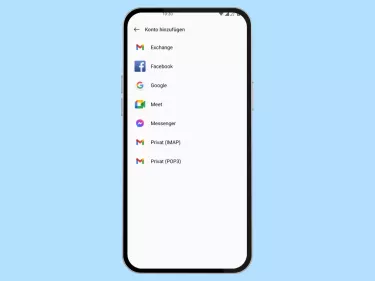
Auf dem OnePlus-Smartphone kann nicht nur das Google-Konto genutzt werden, welches bei der Einrichtung des Gerätes hinterlegt wurde. Wie man mehrere Konten hinzufügen kann, um beispielsweise alle Postfächer und E-Mails im Blick zu haben, zeigen wir hier.
Bei der Erstkonfiguration des OnePlus-Handys wird bereist ein aktives Google-Konto verknüpft, um optional ein Backup der Daten vom alten Handy wiederherstellen zu können. Für die Verwendung von mehreren E-Mail-Adressen und die Verwaltung der unterschiedlichen Postfächer müssen nicht irgendwelche Mail-Apps von Drittanbieter installiert werden, da das System ein eigenes Kontomanagement mitbringt. Dort lassen sich verschiedene Mail-Accounts hinzufügen, entfernen und eine automatische Synchronisierung der Daten einstellen, um auch auf anderen Geräten immer alles aktuell zu halten.
Hinzufügen
Die Kontoverwaltung bietet das Hinzufügen von unterschiedlichen Mail-Adressen oder weiteren Google-Konten, um sämtliche Daten oder auch Einträge im Kalender aktuell und immer griffbereit zu haben.
Konten, die eine App erfordern, wie beispielsweise Facebook oder WhatsApp, werden automatisch erstellt, sobald der jeweilige Nutzer verifiziert wurde.
Folgende Kontotypen können auf dem OnePlus-Handy manuell hinzugefügt werden:
- Exchange
- Meet
- Messenger
- Privat (IMAP)
- Privat (POP3)
- Facebook (wenn installiert)
- WhatsApp (wenn installiert)

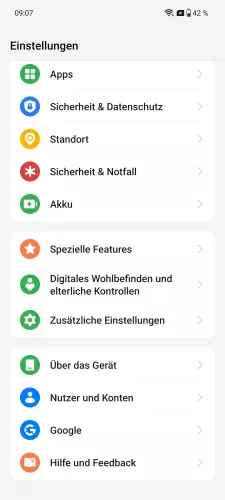
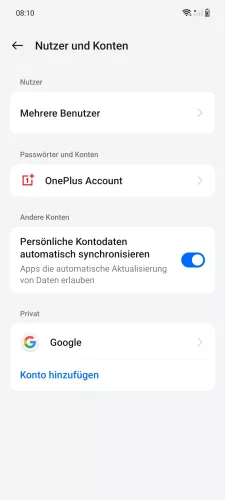
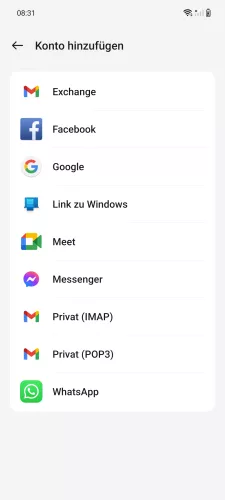
- Öffne die Einstellungen
- Tippe auf Nutzer und Konten
- Tippe auf Konto hinzufügen
- Wähle ein Kontotyp und folge den Anweisungen auf dem Bildschirm

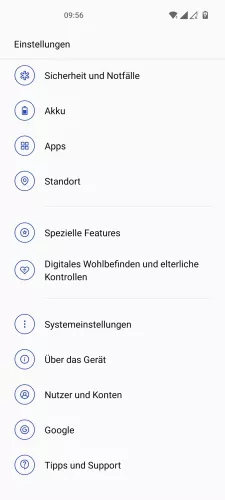


- Öffne die Einstellungen
- Tippe auf Nutzer und Konten
- Tippe auf Konto hinzufügen
- Wähle ein Kontotyp und folge den Anweisungen auf dem Bildschirm
Automatische Synchronisierung
Die automatische Synchronisierung der Konten auf dem OnePlus-Handy ist dazu da, um alle Änderungen geräteübergreifend abzugleichen, um sie aktuell zu halten. So werden beispielsweise auch Einstellungen, Anpassungen, App-Daten oder Kalender-Einträge über einen Browser am PC direkt auf dem OnePlus-Gerät aktualisiert.
Je nachdem, ob der Nutzer die Daten der verknüpften Konten lieber manuell abgleichen möchte, kann man die automatische Synchronisierung auch ausschalten, was sich auch positiv auf den Akkuverbrauch auswirkt, da nicht im Hintergrund auf Änderungen geprüft werden muss.

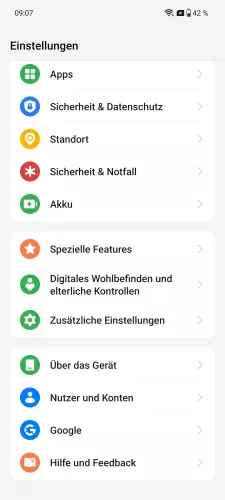
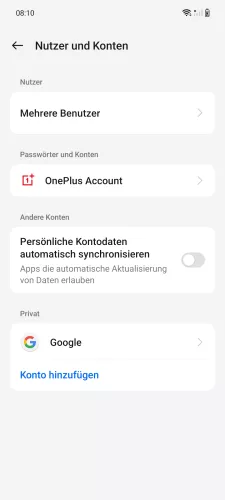
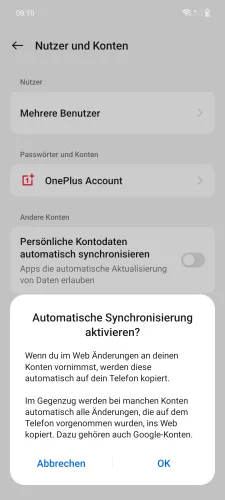
- Öffne die Einstellungen
- Tippe auf Nutzer und Konten
- Aktiviere oder deaktiviere Persönliche Kontodaten automatisch synchronisieren
- Tippe auf OK

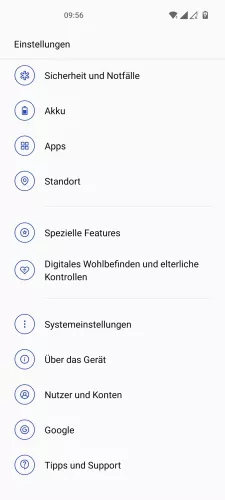


- Öffne die Einstellungen
- Tippe auf Nutzer und Konten
- Aktiviere oder deaktiviere Persönliche Kontodaten automatisch synchronisieren
- Tippe auf OK
Entfernen
Wurden unterschiedliche Konten auf dem OnePlus-Smartphone hinzugefügt, können diese auch wieder manuell entfernt werden, falls sie nicht mehr benötigt werden und eine Synchronisierung nicht weiter gewünscht ist.
Beim Entfernen von Konten oder Mail-Accounts wird die Verknüpfung zum Gerät aufgehoben und die dazugehörigen Daten werden aus dem internen Speicher entfernt. Die gespeicherten Daten im Konto bleiben unberührt.
Hinweis: Handelt es sich dabei im Messenger-Konten von beispielsweise WhatsApp oder Facebook, werden auch alle dazugehörigen Konto-Daten vom Gerät gelöscht. Die entsprechende App bleibt auf dem Gerät installiert.

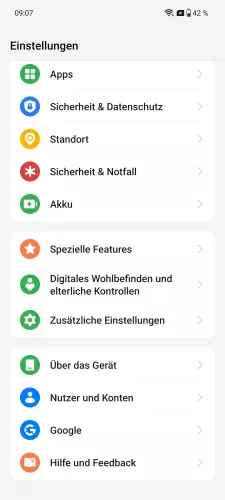
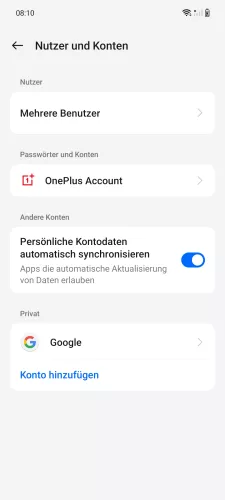
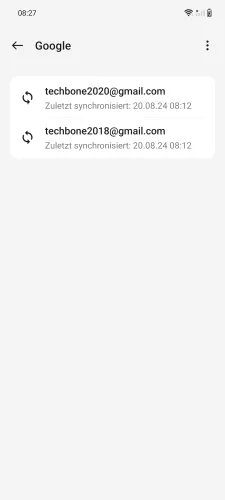



- Öffne die Einstellungen
- Tippe auf Nutzer und Konten
- Wähle ein Kontotyp
- Wähle ein Konto
- Öffne das Menü
- Tippe auf Konto entfernen
- Bestätige mit Konto entfernen

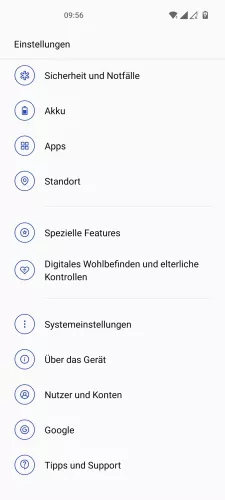


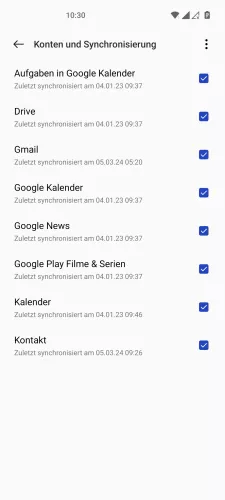
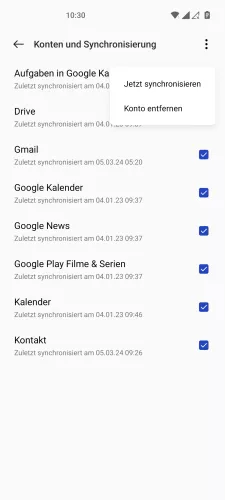

- Öffne die Einstellungen
- Tippe auf Nutzer und Konten
- Wähle ein Kontotyp
- Wähle ein Konto
- Öffne das Menü
- Tippe auf Konto entfernen
- Bestätige mit Konto entfernen
Diese Anleitung gehört zu unserem Guide für Smartphones von OnePlus. Die Benutzeroberfläche OxygenOS Schritt für Schritt erklärt!
Häufig gestellte Fragen (FAQ)
Wie kann man E-Mail-Adressen hinzufügen?
Die Kontoverwaltung auf dem OnePlus-Handy bietet das Hinzufügen von Mail-Konten, um beispielsweise alle Postfächer auf einen Blick zu haben oder um verschiedene Google-Konten nutzen zu können.
Kann man ein Google-Konto entfernen?
Das Entfernen eines Google-Accounts vom OnePlus-Handy kann über die Verwaltung der Konten vorgenommen werden. Daraufhin werden die dazugehörigen Daten aus dem internen Gerätespeicher entfernt und die Verknüpfung aufgehoben.
Wie richte ich ein E-Mail-Konto ein?
Die Systemeinstellungen bieten das Hinzufügen von Mail-Accounts, um beispielsweise weiter Google-Konten oder andere Accounts von Exchange, IMAP beziehungsweise POP3 hinzufügen zu können.
Wo kann man das Google-Konto verwalten?
Der Nutzer kann ein verknüpftes Google-Konto auf dem OnePlus-Handy verwalten, indem entweder die Google-Option in den Systemeinstellungen aufgerufen, oder aber die Verwaltung des Google-Kontos über einen Browser mittels Anmeldeseite von Google aufgerufen wird.